Wise Care 365 是由 WiseCleaner 开发带有电脑体检、系统清理、系统优化、隐私保护和系统监视等功能的系统清理工具,至于我为什么要推荐这款工具的专业版?原因有几点,首先免费版和专业版,这两个版本比较,专业版比免费版能使用更多的功能,其次是UI界面的设计、功能布局都非常符合人性化,软件在使用起来的时候也比较简单,同时软件默认的皮肤还可以更换或自定义,足够个性化。
简单来介绍一下这五个主要功能:
1、电脑体验,跟普通的第三方安全工具没什么不同,一键扫描,发现电脑可能会存在的问题,然后可以直接修复出现的问题,包括电脑的垃圾文件、隐私安全问题、无效文件和系统优化等。
2、系统清理,里面包含了有注册表清理、常规清理、高级清理、系统瘦身和大文件管理。
3、系统优化,里面包含了系统优化、磁盘整理、注册表整理、启动项管理和右键菜单管理。
4、隐私保护,里面包含了隐私擦除、磁盘擦除、文件粉碎和密码生成器。
5、系统监视,里面包含了进程监视,还有电脑硬件概述,能够了解处理器、主板、内存、显卡、硬盘、网卡、声卡这些硬件参数。
方法/步骤:
1、这一次用到的两个文件,分别是 WiseCare365-5.2.5.520 和 WiseClean 注册机 1.1 文件夹,怕大家不知道注册机的使用方法,注册机文件夹里面给大家留了一份注册机的使用方法步骤;
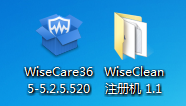
2、WiseCare365-5.2.5.520 的安装过程,别看一开始是英文的就被吓到,其实这个软件安装是英文的,后面使用软件的时候会显示中文;
Wise Care 365 软件安装协议 - I accept the agreement(我接受协议) - Next(下一步)
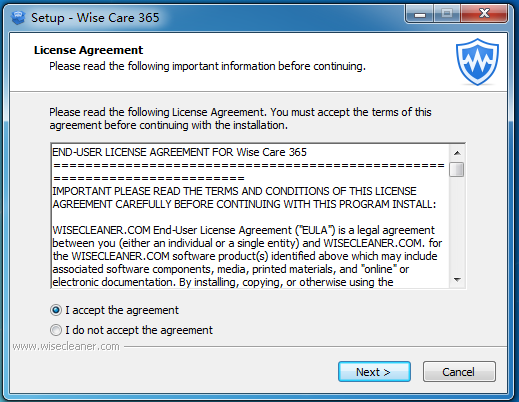
Wise Care 365 安装目录,跟多数软件一样默认C盘,大家可以更改软件安装路径
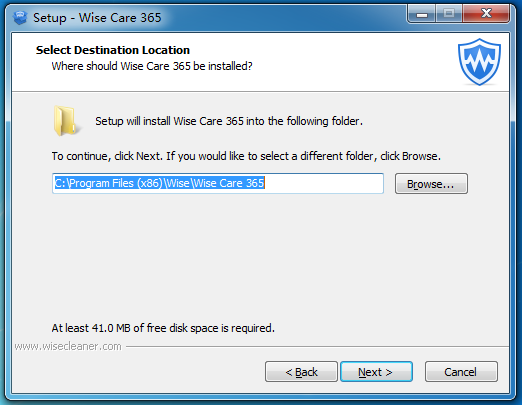
Wise Care 365 安装,点击Install(安装)
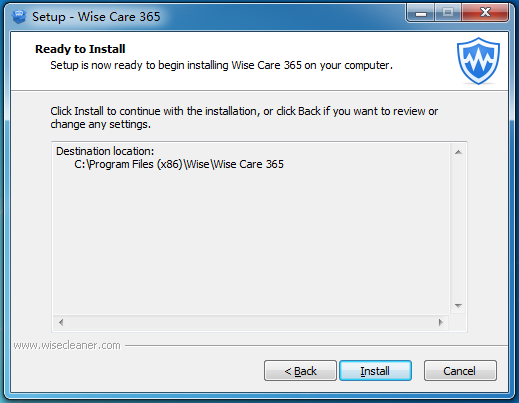
Wise Care 365 安装成功,取消View the introduce and released log 和 Launch Wise Care 365,这两项的勾选,点击Finish(完成)
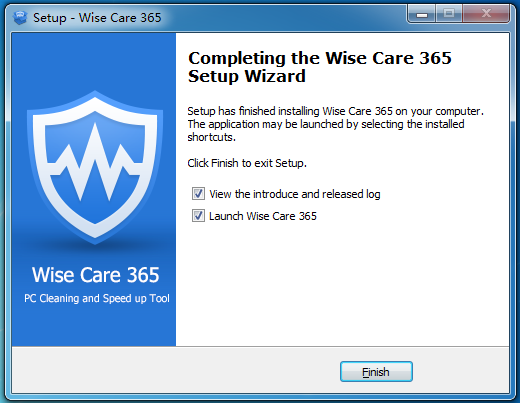
3、Wise Care 365 安装完成后的第一次打开,在左上角,写着FREE,免费版的意思,这是还没有激活的状态,激活了就可以变成专业版,右上角会显示PRO;
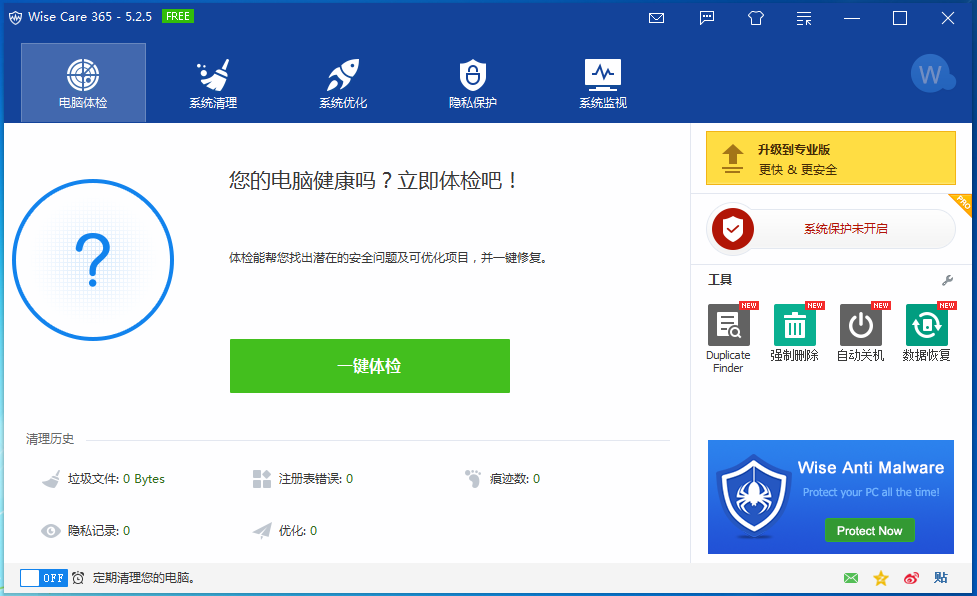
4、WiseCleaner 注册机的使用方法,Product要选择激活的软件,Name填写名称,E-Mail填写邮箱,然后点击Generate,生成注册码,最后再点击一下Activate,导入注册信息,激活成功会弹出Success提示框(需要注意的是:使用注册机的时候,不要运行软件,否则可能会导入注册信息失败);
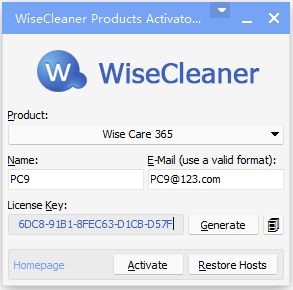
5、Wise Care 365 激活成功后,左上角不再是FREE,免费版,而是PRO,专业版,同时右侧多了个人信息;
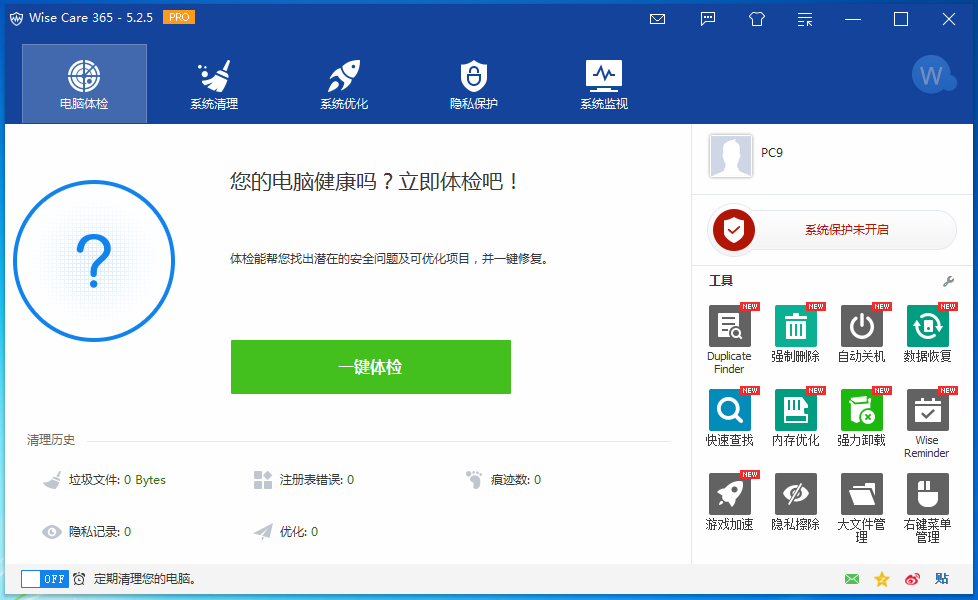


 智能AI
智能AI 相关推荐
相关推荐













